无法访问拒绝访问使用如何解除(网络资源的3大解决方法!教你解决)
最近有位朋友在使用电脑的时候,想要进行文件共享,但是却出现了错误,电脑提示“无法访问 你可能没有权限使用网络资源”,不知道如何解决。其实,这个网络资源权限的问题还是很好解决的。下面就来看看无法访问 您可能没有权限使用网络资源的3大解决方法吧!
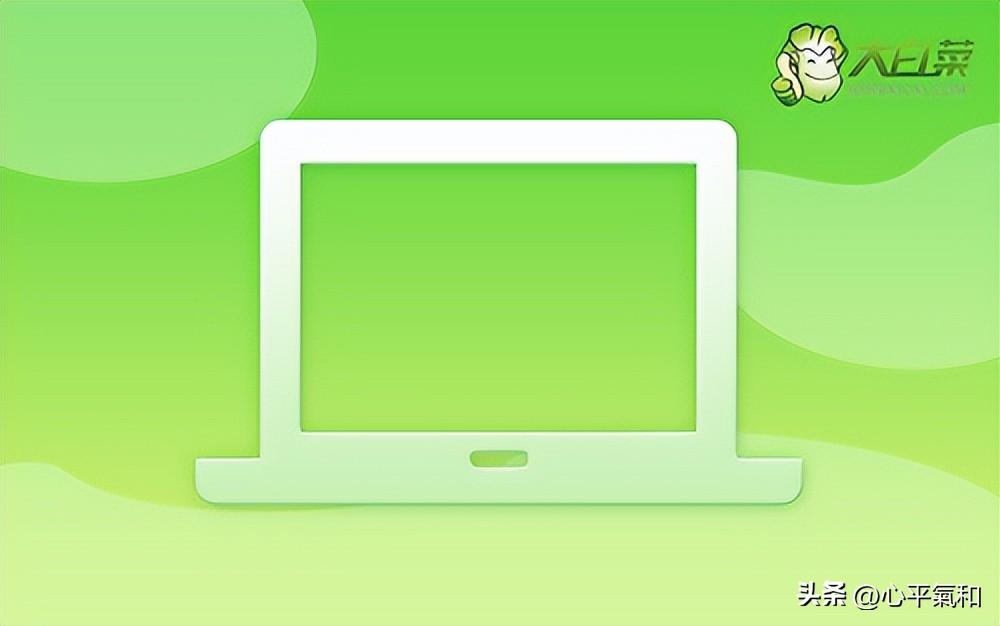
教你解决无法访问 您可能没有权限使用网络资源的3大方法!
方法一:
1、 右击共享文件夹,打开属性中的“共享”选项卡
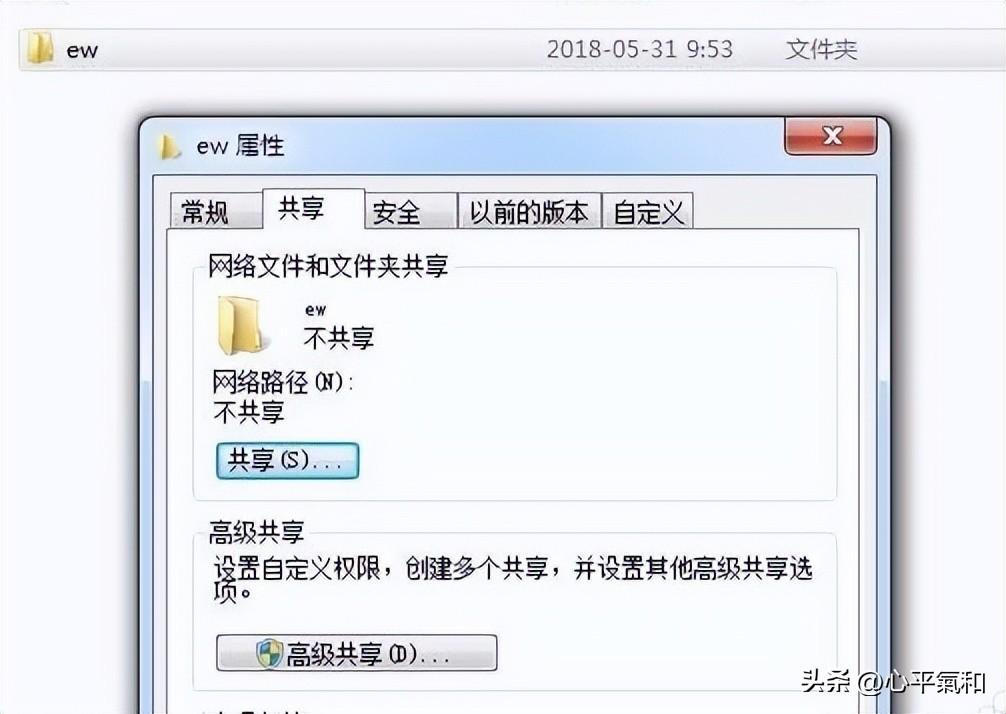
2、 点击共享按钮,打开共享用户选择窗口,检查guest用户是不是添加在里面
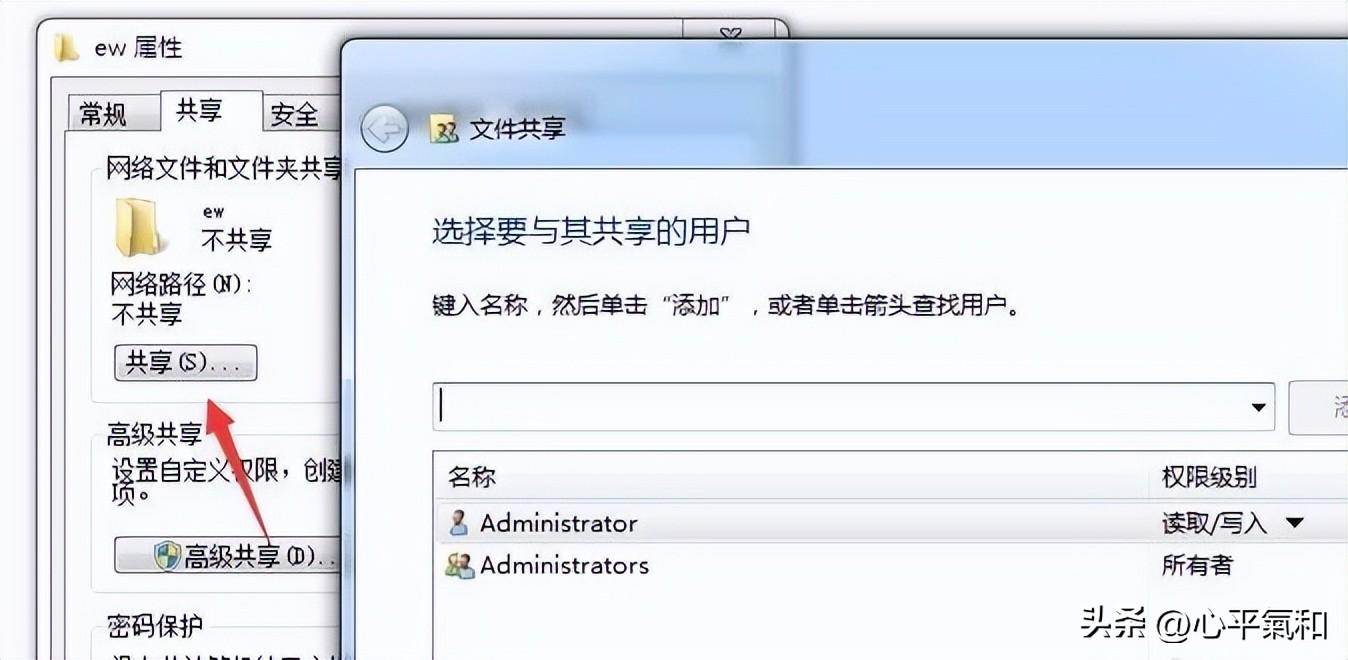
3、 然后,为guest用户设置权限
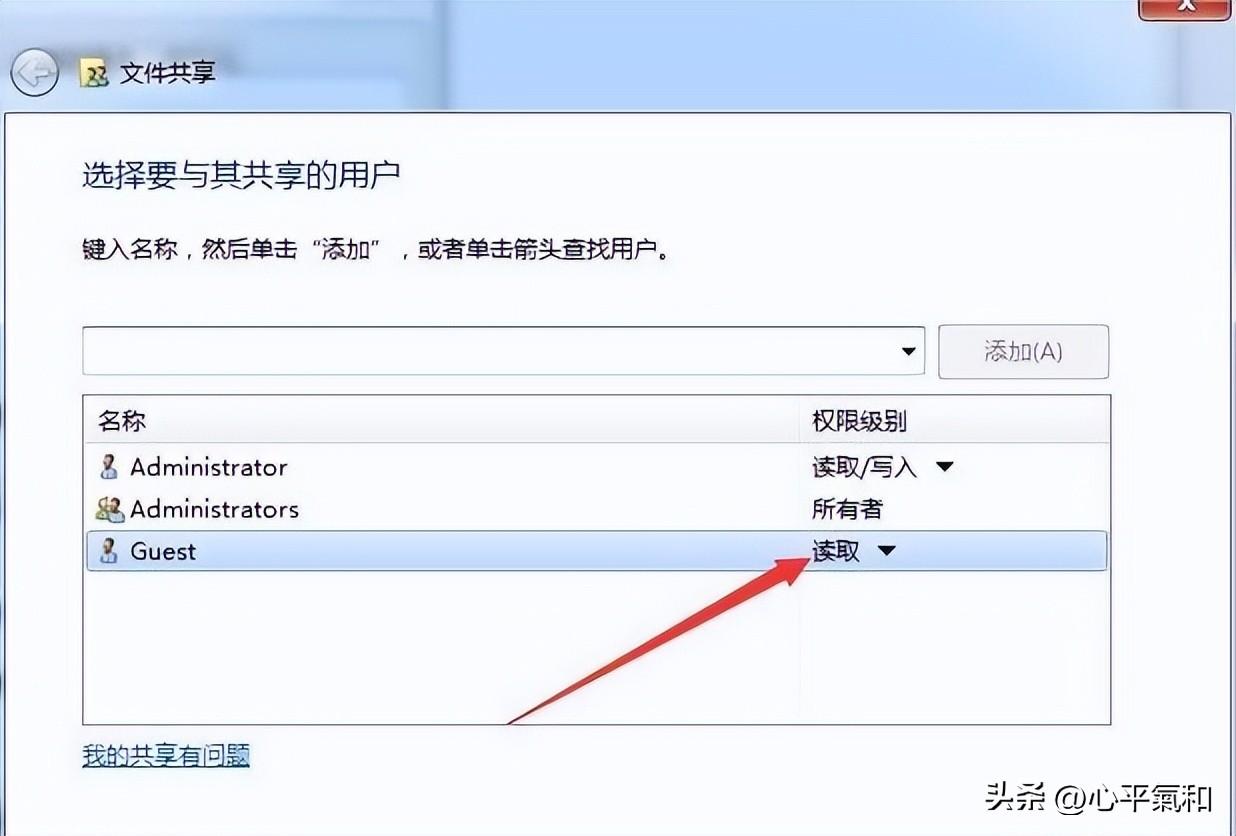
4、 如果guest用户被禁用了,先把账号开启
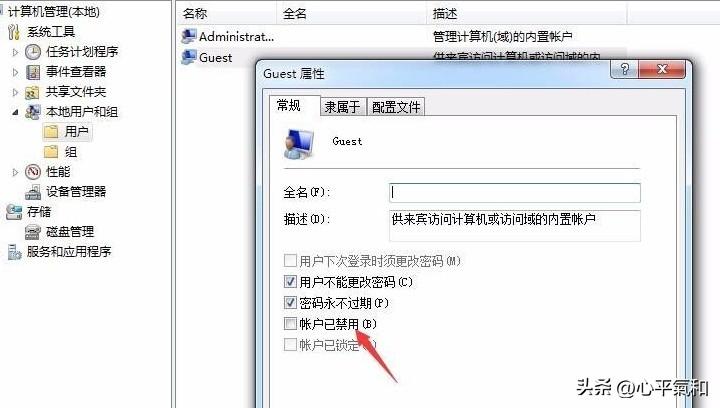
5、 同时按住win+r打开运行窗口,输入“gpedit.msc”打开组策略
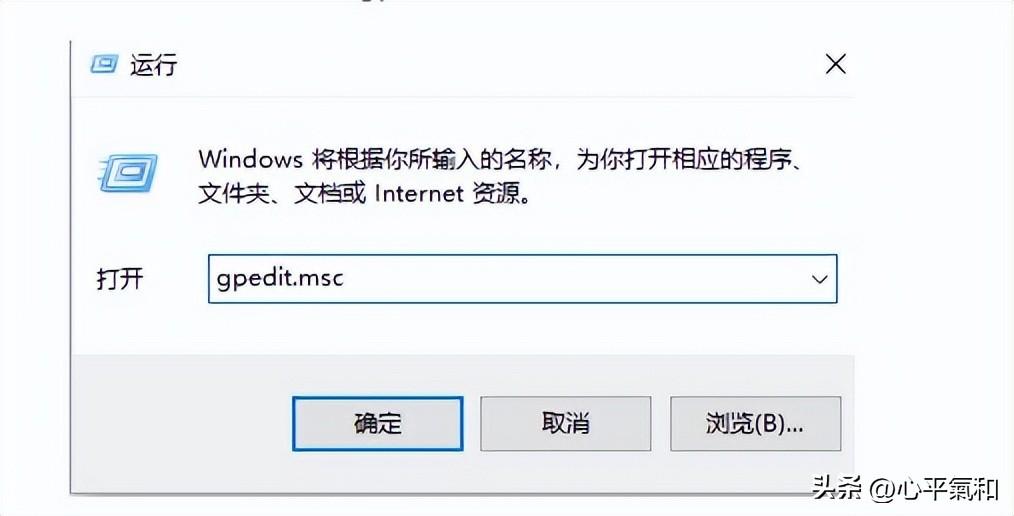
6、 然后,依次展开windows设置-安全设置-本地策略
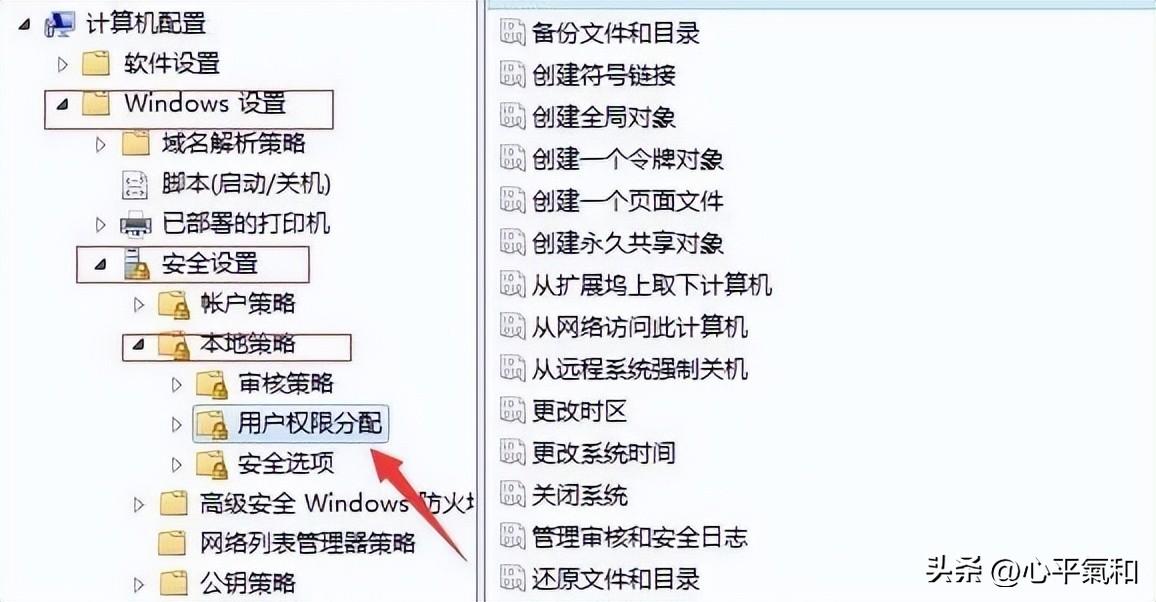
7、 在右边找到并打开“从网络访问此计算机”,把guest 用户添加进去
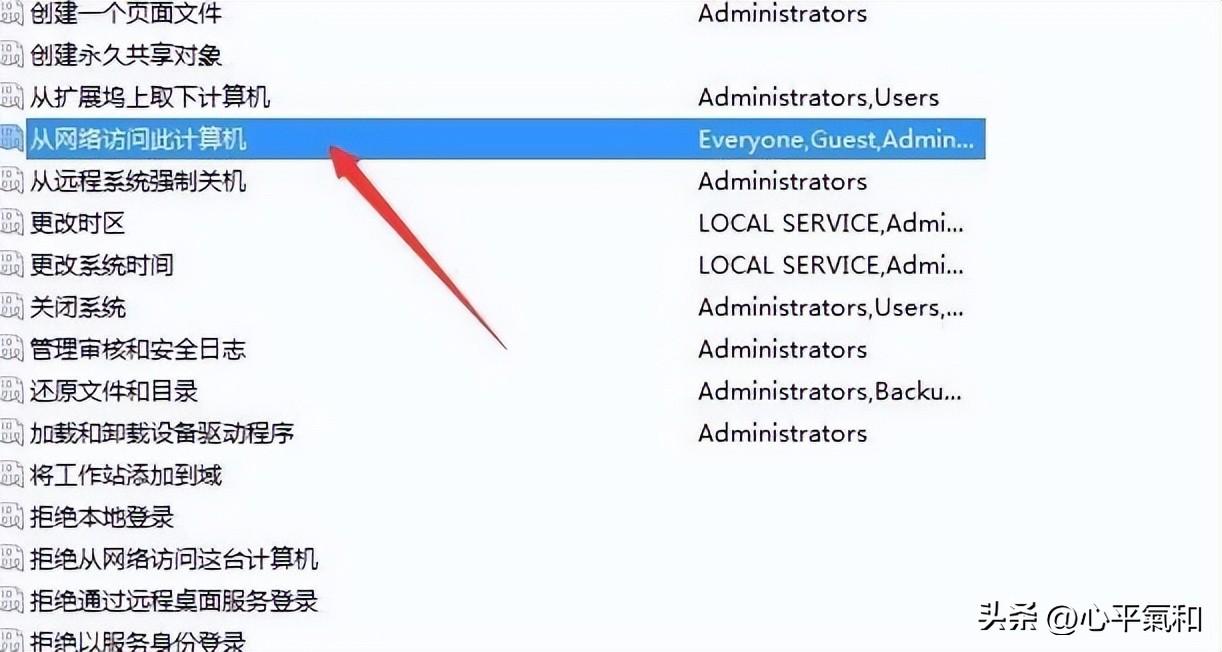
8、 同时在“拒绝从网络访问此计算机”中的guest用户删除,就可以解决无法访问 您可能没有权限使用网络资源的问题
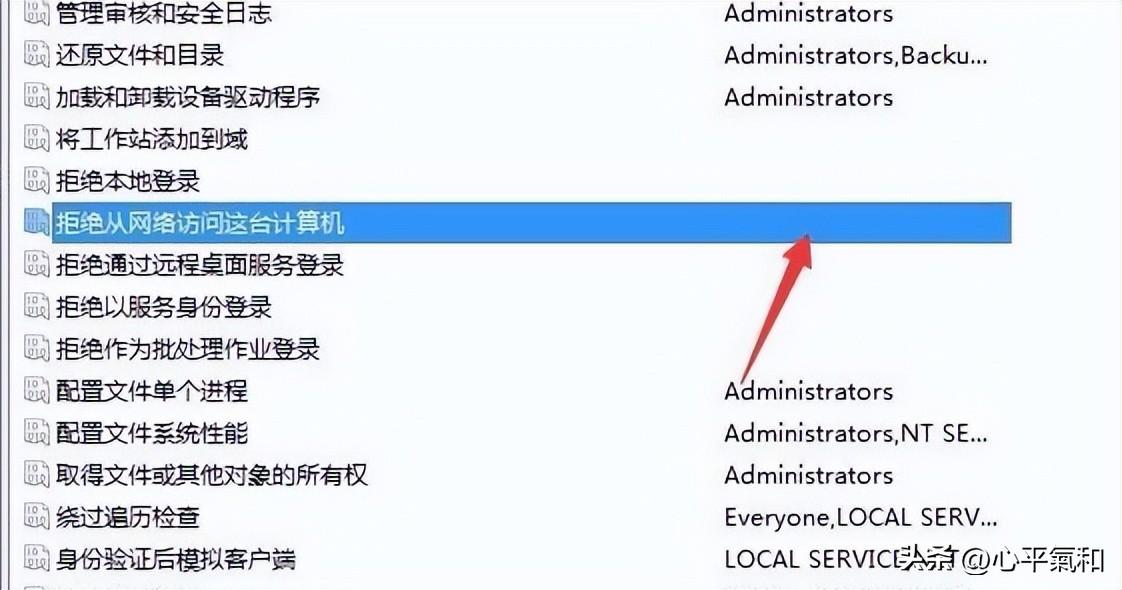
方法二:
1、 右键点击开始菜单,选择计算机管理
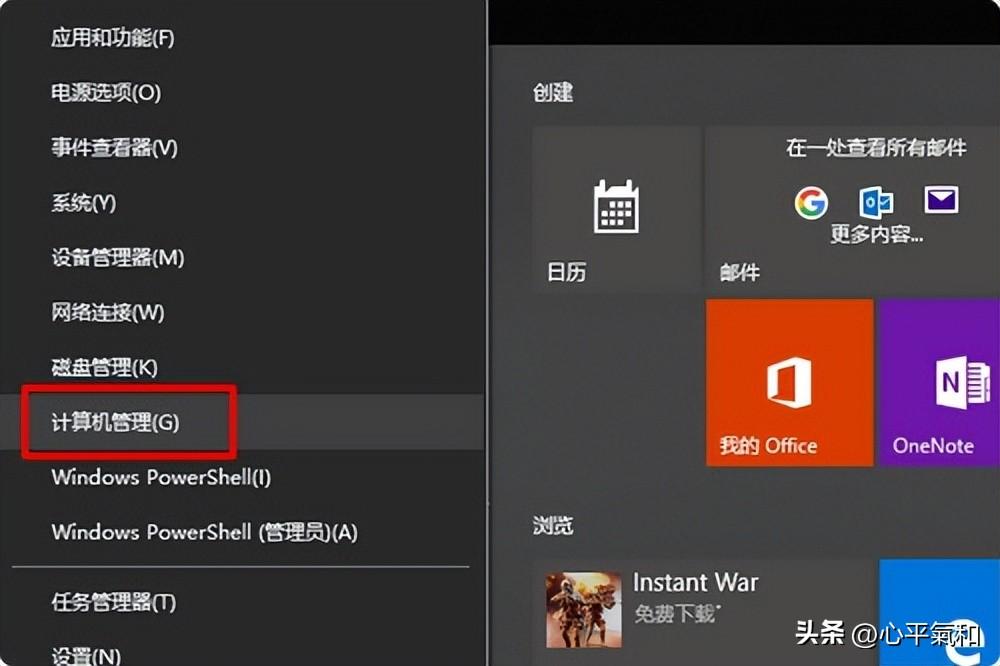
2、 进入计算机管理窗口后,选择并双击打开本地用户和组选项
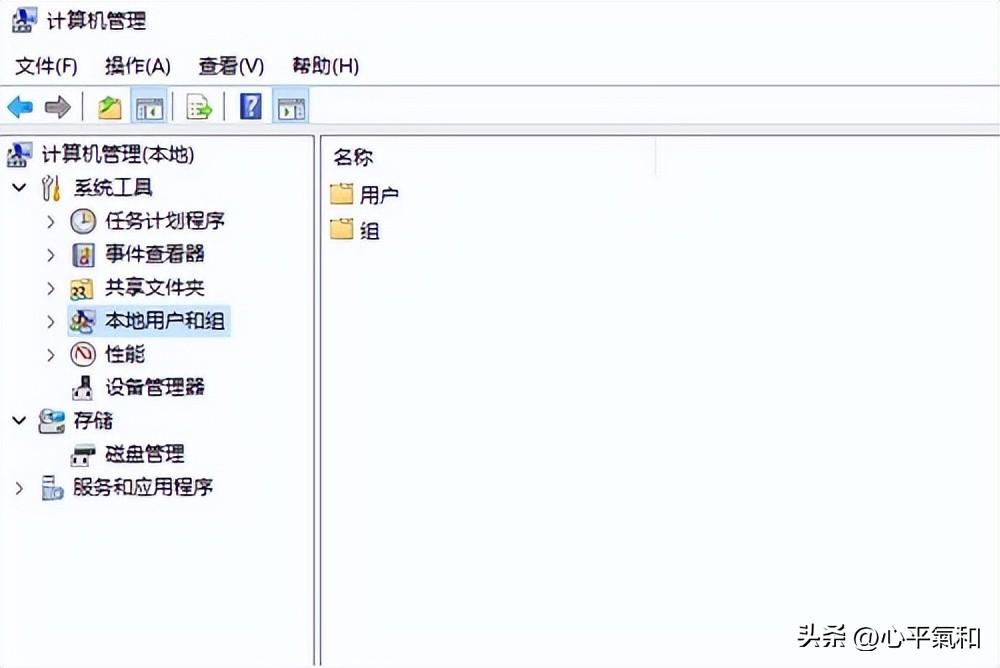
3、 然后,在子项里选择用户,并在右侧双击打开来宾账户
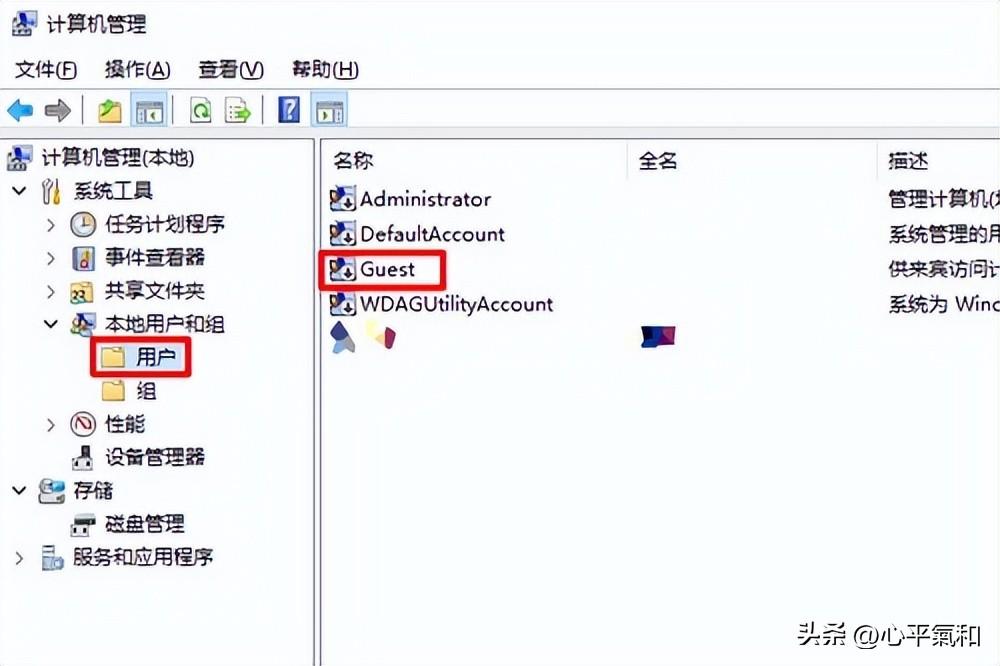
4、 在来宾账户的属性中,关闭账户已禁用选项,点击确定
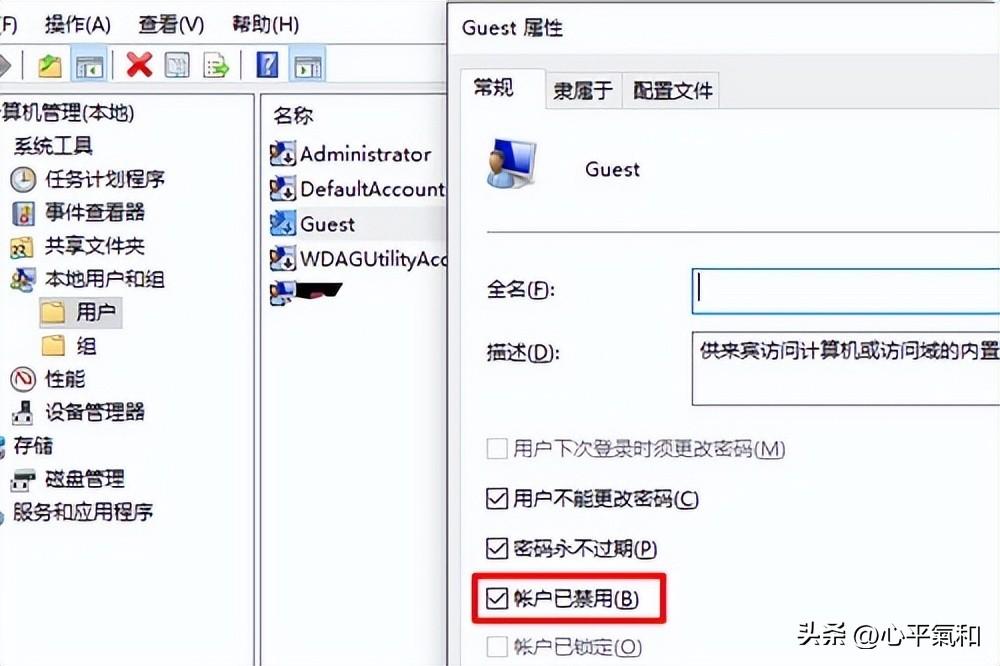
5、 接着,同时按住win+r打开运行命令框,输入secpol.msc命令并回车启动本地策略组编辑器

6、 进入本地策略组编辑器后,依次展开本地策略-用户权分配
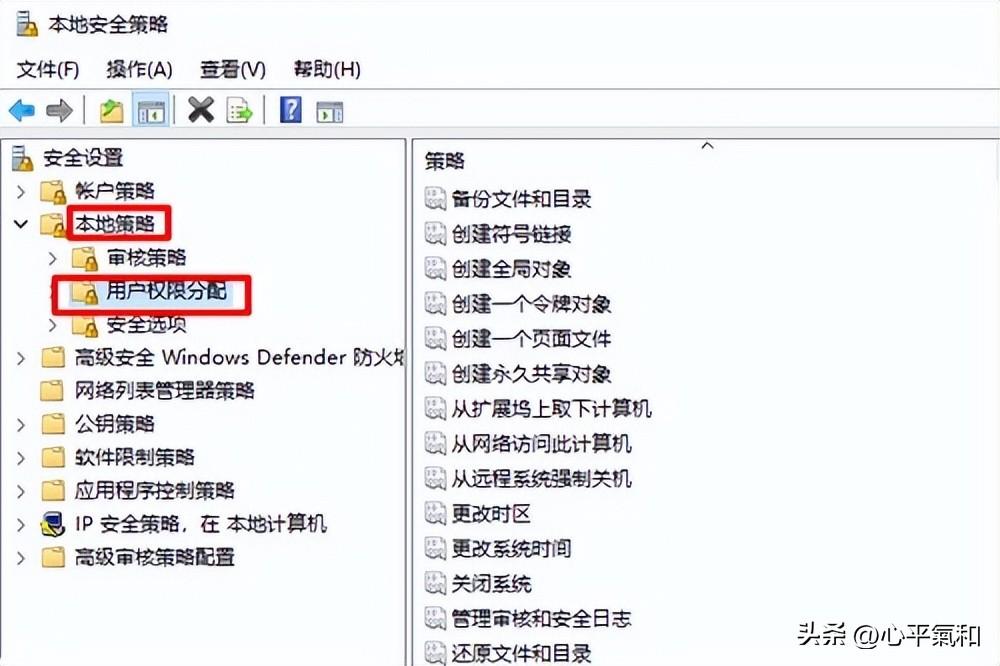
7、 然后,在右边策略窗口中,找到拒绝本地登录,并双击打开
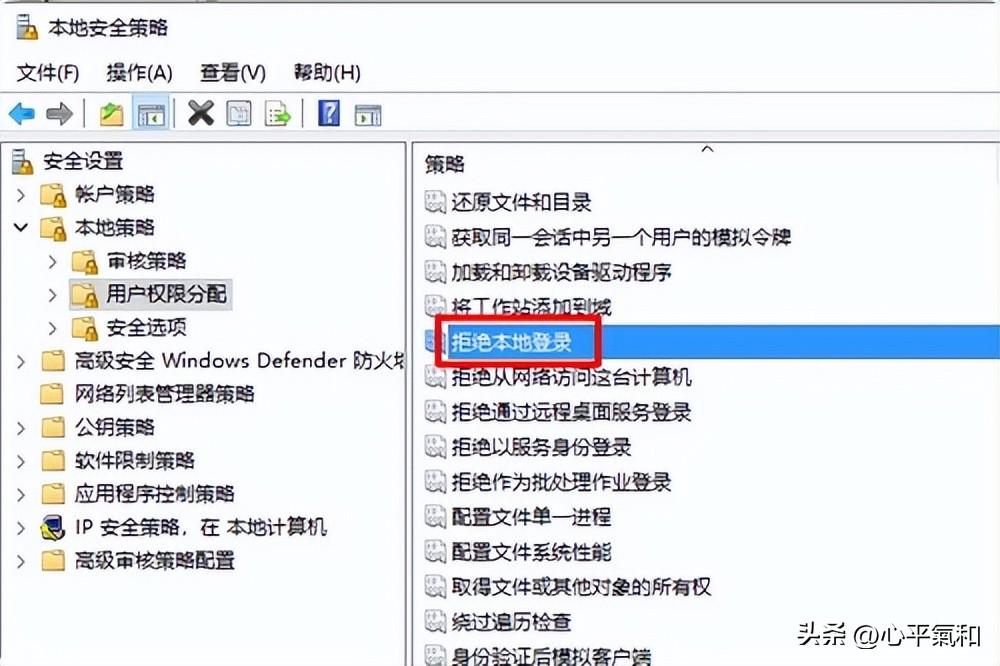
8、 之后,点击选择来宾账户,点击删除
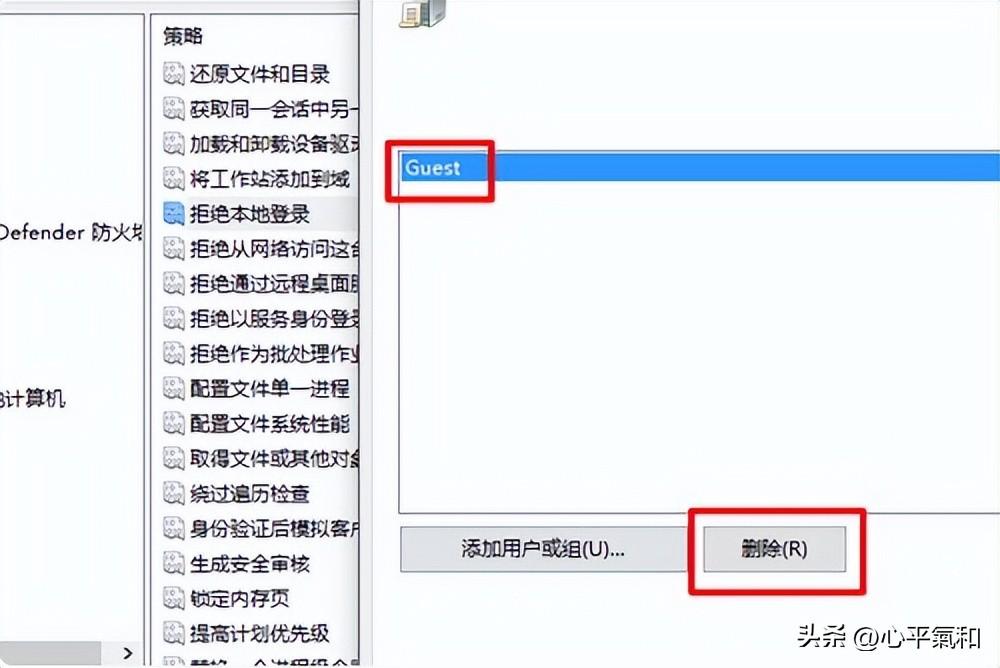
9、 点击确定好之后,我们点击安全选项,在右侧的策略窗口中,双击打开本地账户的共享和安全模型
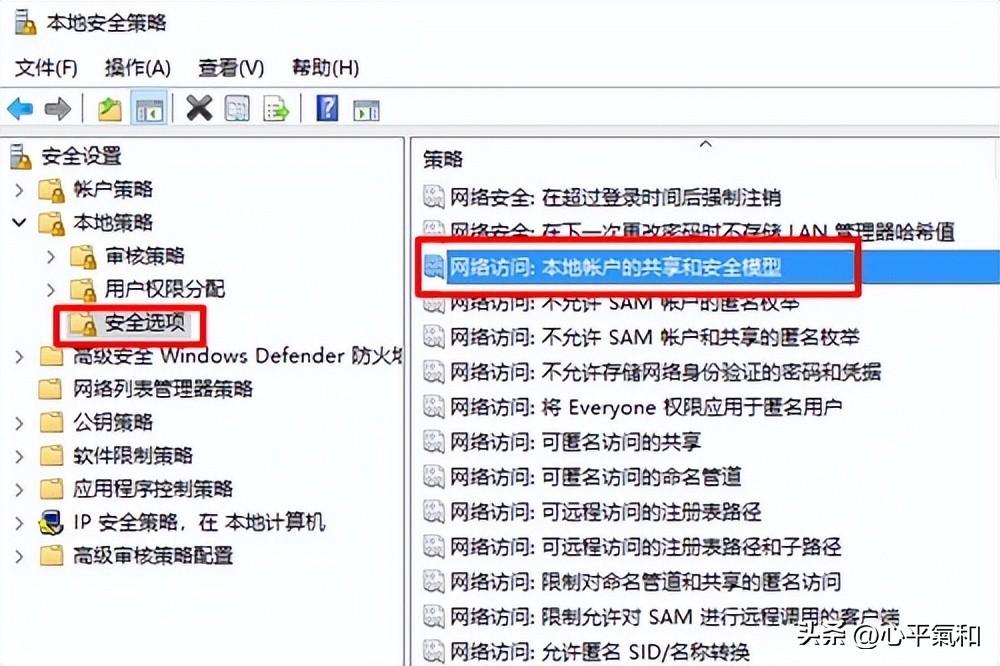
9、 最后,将它设置为仅来宾,即可解决无法访问 您可能没有权限使用网络资源的问题
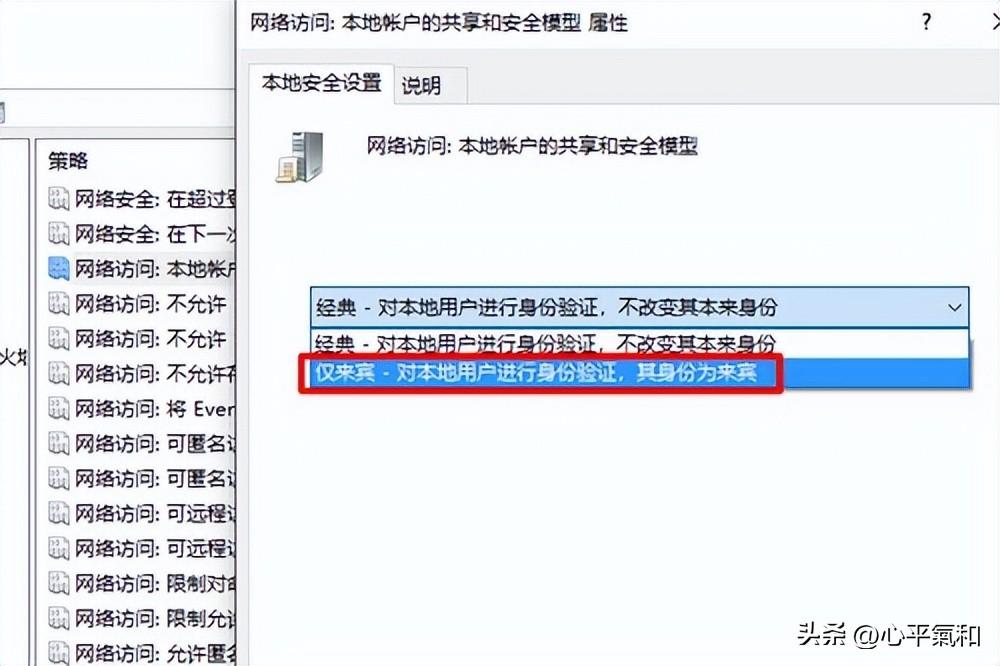
方法三:
1、 右键主机端电脑桌面的“计算机”,选择“属性”
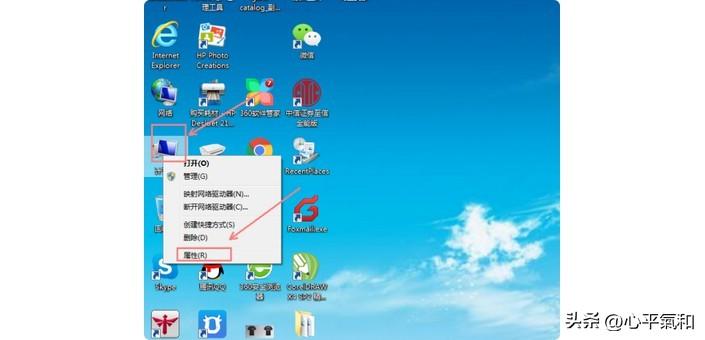
2、 点击“属性”,查看下主机端电脑的工作组名称,并记住主机端电脑的名称,如果名称太长可点击右侧的“更改设置”按钮更改此名称
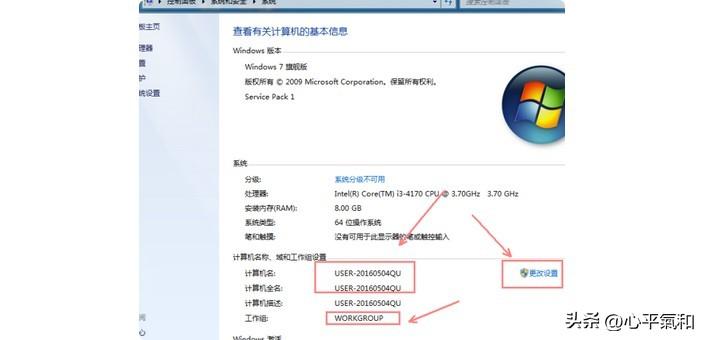
3、 然后,在客户端电脑上,右击主机端电脑桌面的“计算机”,选择“属性”,查看下这台电脑的工作组是不是跟主机端加入的工作组是否一致
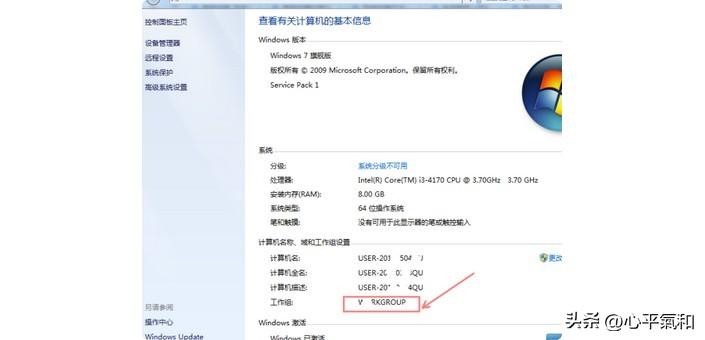
4、 如果这台客户端电脑的工作组跟主机端加入的工作组不一致,点击”更改设置“,选第一个计算机名,点击下面“更改”
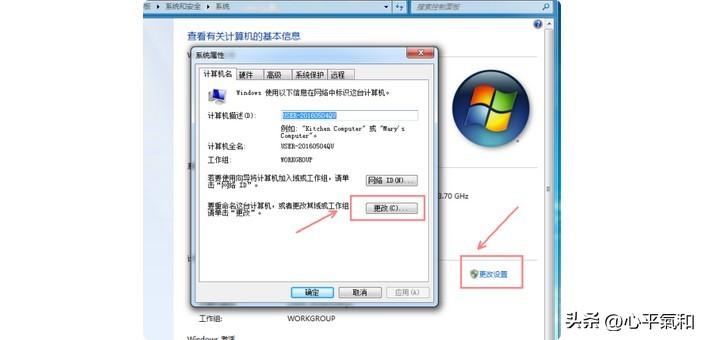
5、 然后,输入跟主机端电脑一致的工作组名称,点“确认”
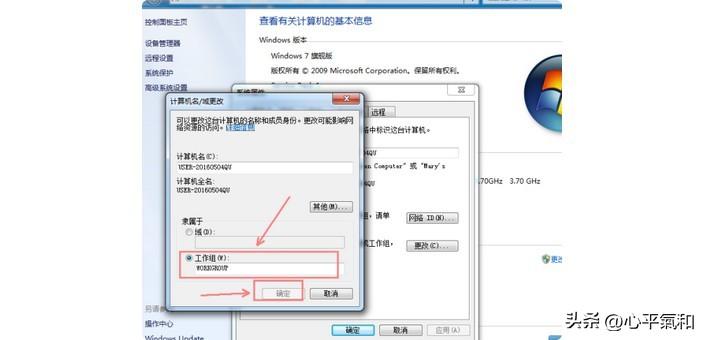
6、 接着,我们点击“开始”→“运行”,在“打开”的输入框里输入“\”加上上一步记录的主机端电脑的名称,然后点击“确定”,打开主机端共享,如下图所示

7、 最后,我们双击共享的文件图标,此时另一台电脑就可以打开服务器上共享的文件了。

以上就是无法访问 您可能没有权限使用网络资源的3大解决方法,教你解决网络资源无权限的问题。如果你在使用电脑的时候,也遇到了无法访问 您可能没有权限使用网络资源的问题,可以参考以上方法来解决!
另外:对于高版本客户端电脑可能需要设置:组策略-->计算机配置-->管理模板-->网络-->Lanman工作站-->启用不安全的来宾登录:设置为启用
相关文章
-
 《永恒岛高清重置版》职业转职后,如何利用新技能开辟全新玩法。
2025-09-14 05:30:41
《永恒岛高清重置版》职业转职后,如何利用新技能开辟全新玩法。
2025-09-14 05:30:41 -
 梦幻西游:玩家为何宁可花大价钱配置玄鸟之灵,也不选择定心套?
2025-09-14 00:48:49
梦幻西游:玩家为何宁可花大价钱配置玄鸟之灵,也不选择定心套?
2025-09-14 00:48:49 -
 爆反、主动防御系统、烟雾弹?这些装备一旦实装能颠覆玩法吗?
2025-09-12 04:55:57
爆反、主动防御系统、烟雾弹?这些装备一旦实装能颠覆玩法吗?
2025-09-12 04:55:57 -
 31万评价97%好评如潮!Steam十大肉鸽神作,好评率最低95%
2025-09-11 04:59:45
31万评价97%好评如潮!Steam十大肉鸽神作,好评率最低95%
2025-09-11 04:59:45 -
 从日本战国到战锤魔幻《全面战争》系列如何做到跨越2000年历史?
2025-09-04 02:31:41
从日本战国到战锤魔幻《全面战争》系列如何做到跨越2000年历史?
2025-09-04 02:31:41 -
 《冰雪传奇》手游:冰火对决燃战冰原!三大核心玩法解锁传奇体验
2025-09-03 00:36:20
《冰雪传奇》手游:冰火对决燃战冰原!三大核心玩法解锁传奇体验
2025-09-03 00:36:20


